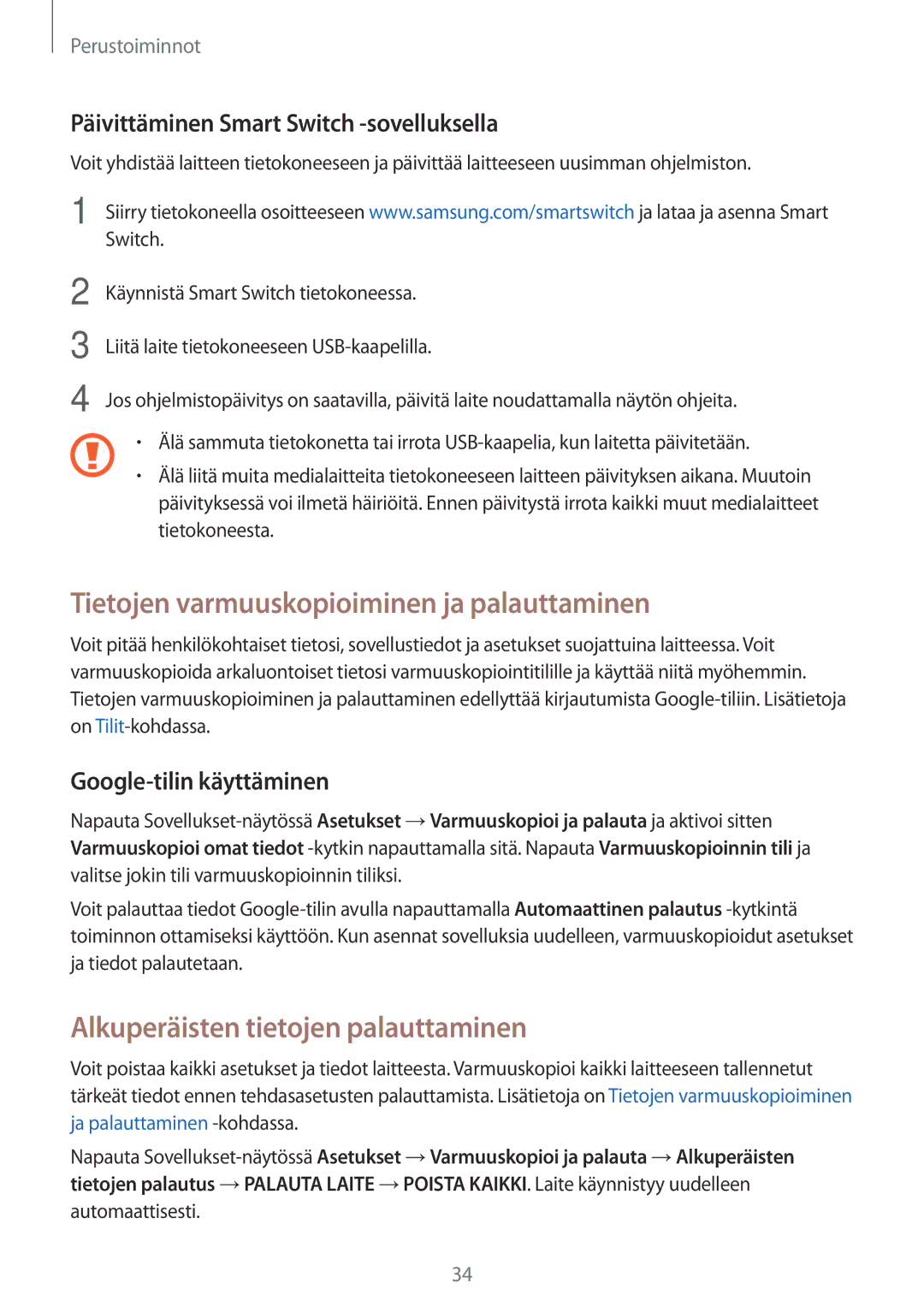Perustoiminnot
Päivittäminen Smart Switch -sovelluksella
Voit yhdistää laitteen tietokoneeseen ja päivittää laitteeseen uusimman ohjelmiston.
1 Siirry tietokoneella osoitteeseen www.samsung.com/smartswitch ja lataa ja asenna Smart Switch.
2
3
4
Käynnistä Smart Switch tietokoneessa.
Liitä laite tietokoneeseen
Jos ohjelmistopäivitys on saatavilla, päivitä laite noudattamalla näytön ohjeita.
•Älä sammuta tietokonetta tai irrota
•Älä liitä muita medialaitteita tietokoneeseen laitteen päivityksen aikana. Muutoin päivityksessä voi ilmetä häiriöitä. Ennen päivitystä irrota kaikki muut medialaitteet tietokoneesta.
Tietojen varmuuskopioiminen ja palauttaminen
Voit pitää henkilökohtaiset tietosi, sovellustiedot ja asetukset suojattuina laitteessa. Voit varmuuskopioida arkaluontoiset tietosi varmuuskopiointitilille ja käyttää niitä myöhemmin. Tietojen varmuuskopioiminen ja palauttaminen edellyttää kirjautumista
Google-tilin käyttäminen
Napauta
Voit palauttaa tiedot
Alkuperäisten tietojen palauttaminen
Voit poistaa kaikki asetukset ja tiedot laitteesta. Varmuuskopioi kaikki laitteeseen tallennetut tärkeät tiedot ennen tehdasasetusten palauttamista. Lisätietoja on Tietojen varmuuskopioiminen ja palauttaminen
Napauta
automaattisesti.
34